之前写过一篇关于Pak的文章–UE4 Pak 相关知识总结,简单分析了下Pak使用的方式。并提供了几个插件和脚本处理整个工作流。虽然我在ReadMe中简略的写了下如何使用,但是仍然有一些读者在e-mail中问这个插件怎么用。我思考了下,分了几个插件虽然灵活,但是实际每个插件的功能还是太单薄,再加上用Python写了一部分处理脚本,所以导致使用起来很繁琐,我就尝试把上述的功能整合到一个插件了。下面来大致介绍下怎么使用。
插件界面
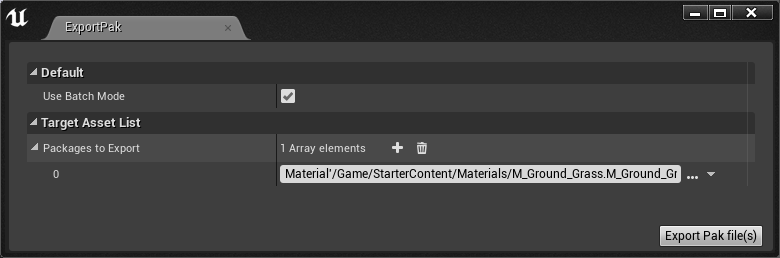
插件会自己开一个DockWindow来方便操作,替代之前ExportAssetDependencies插件的界面功能。其实仔细想想,之前把导出入口放在Settings界面里面也是不对的。
- UseBatchMode:这个是CheckBox控制着我们是否需要把导出的Package和其依赖的GameContent下的Package是否导出到一个pak文件中。
- PackagesToExport:对Asset使用右键copy reference,将得到字串添加进导出列表中即可。
设置好自己的导出信息后,就可以点击右下角按钮导出我们需要的Pak文件了。
操作图解
这里以StarterContent为例。记住一定要先Cook工程,然后才有后续操作。
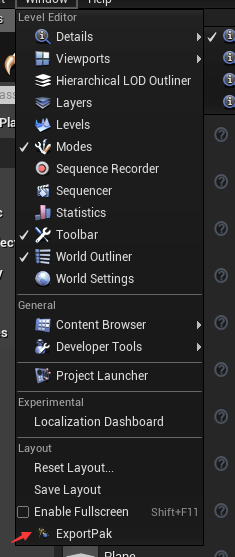
- 从window菜单打开插件界面
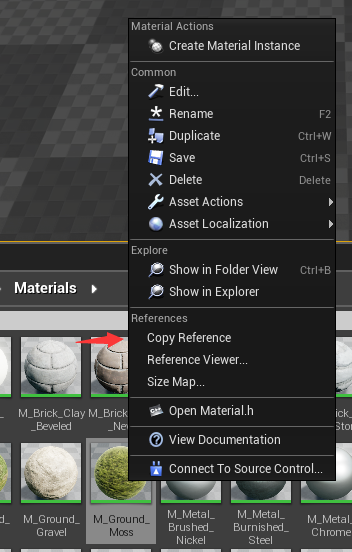
- 右键asset获取asset reference字串。
是这种形式的“Material’/Game/StarterContent/Materials/M_Metal_Brushed_Nickel.M_Metal_Brushed_Nickel’”,当然也可以手动输入/game/xxx.xxx这样的形式。
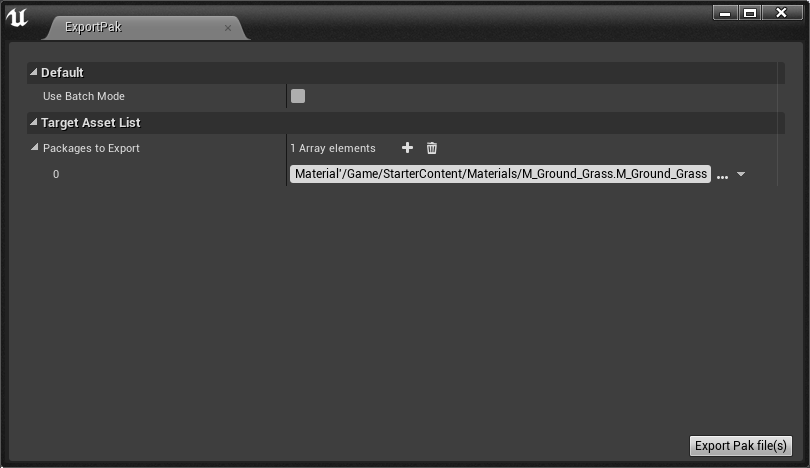
- 添加到导出列表中。

- 导出成功后右下角会提示AssetDependencies相关的信息。
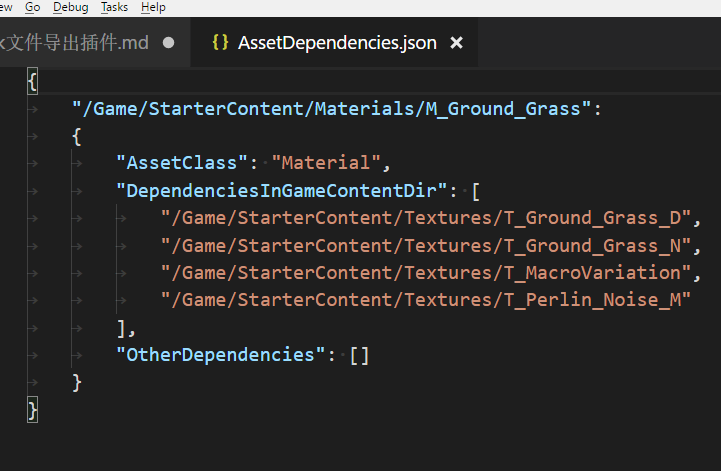
- AssetDependencies文件内容示例
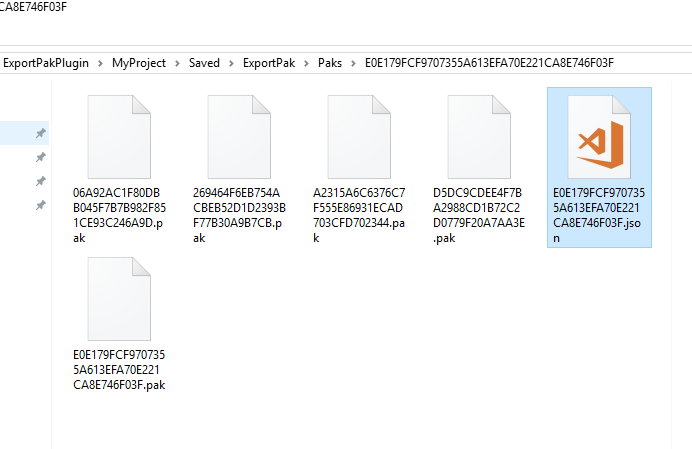
- 没有选择BatchMode,每一个uasset对应生成一个pak文件
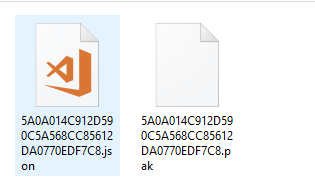
- BatchMode最终只生成了一个pak文件。
验证pak是否可以使用
首先在这里我还是想强调一句,pak文件是用来挂载而不是被加载的。有些读者e-mail问问题第一句还是pak是怎么加载的,我是很无奈的。
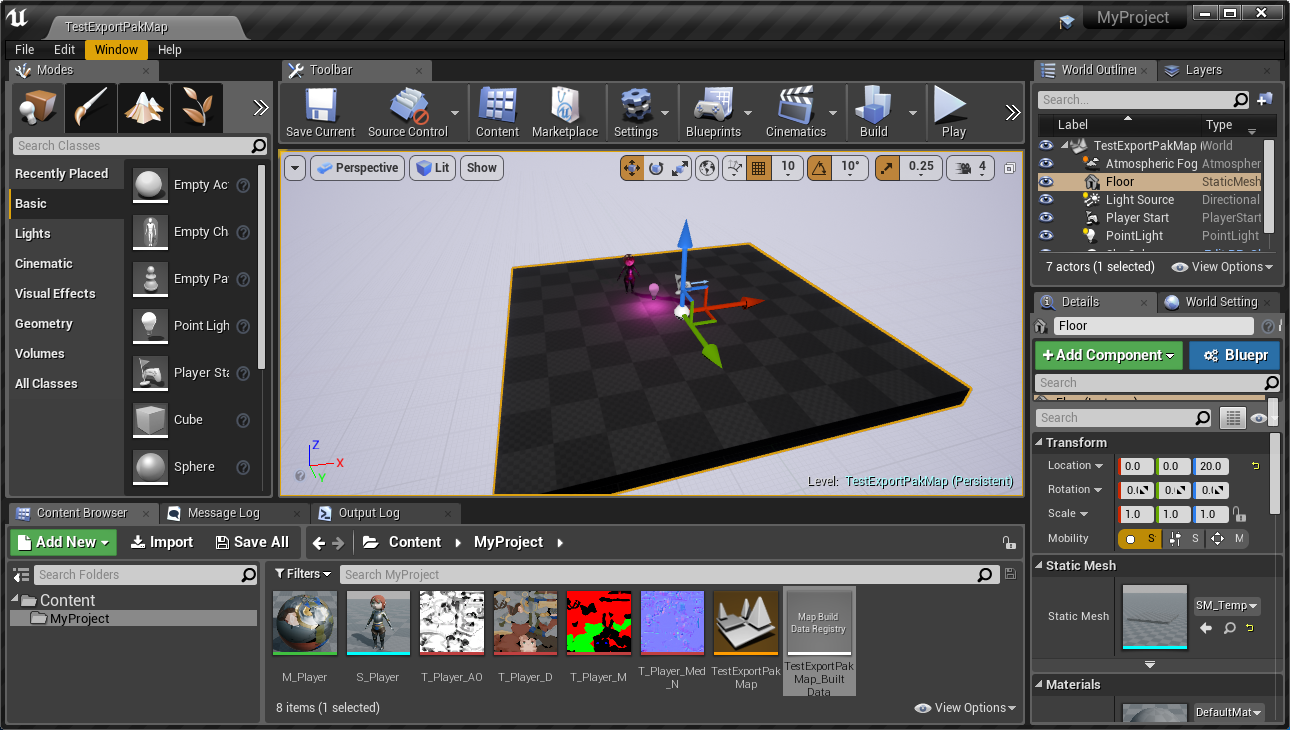
首先是在编辑器里面创建一个新的关卡,包含静态光源,构建关卡并cook。
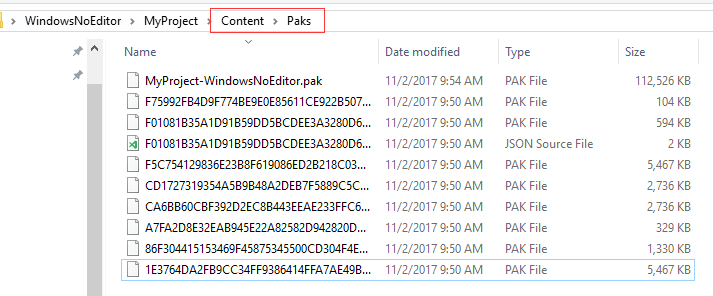
然后按照之前的方式导出关卡,打包TestPak工程。并将生成的pak文件放到如图的paks文件夹下。按照之前的文章可以知道,这个文件夹下的pak文件会在启动程序的时候自动挂载。
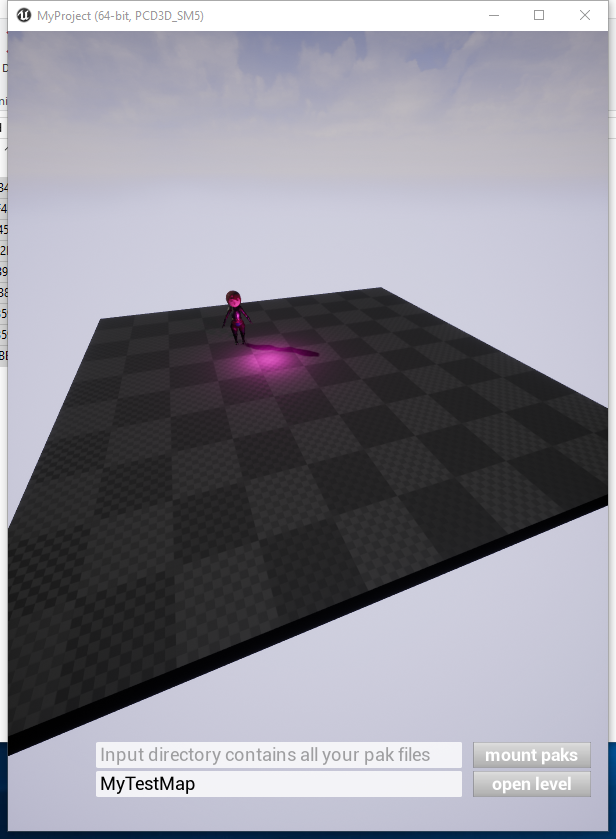
首先,这张图是打开我们导出关卡成功后的截图。

当我们不把pak文件放在paks文件夹下去尝试打开关卡时,会有如下报错。
从上面两图对比,可知插件生效,即pak使用流程符合预期。
注意事项
前面演示导出pak文件具有以下局限性:
- 只有game content 下的依赖文件才会被导出,也就是如果依赖C++ scripts的话,就不能直接使用这样的方式了。实际上必须要用包含那些C++文件的工程打包后来测试。
- 同上,非game content下的资产如果要使用的话需要额外的导出,当前的插件没有尝试导出,因为暂时没看到强烈的需求。